Online een PDF ondertekenen
 Snel ondertekenen van een PDF-formulier kan ook online worden gedaan, via een gratis website. Zonder gebruik te maken van Adobe apps, en zonder registratie. Je kunt een PDF-document uploaden, invullen, ondertekenen en direct weer downloaden. Dit werkt zowel op computers als op telefoons.
Snel ondertekenen van een PDF-formulier kan ook online worden gedaan, via een gratis website. Zonder gebruik te maken van Adobe apps, en zonder registratie. Je kunt een PDF-document uploaden, invullen, ondertekenen en direct weer downloaden. Dit werkt zowel op computers als op telefoons.
Kijk voor het aanmaken en bewaren van een digitale handtekening op de computer op: Digitale handtekening maken.
PDF online ondertekenen op een computer
Op de website PDF Escape kun je een PDF bestand direct invullen en ondertekenen. Daarna kan het bestand worden gedownload. Registreren is niet nodig (wel voor online opslaan of delen van het document).- Ga naar PDF Escape
- Kies Free Online.
- Klik op Upload PDF to PDFescape om het formulier te uploaden. Het wordt geopend in een venster.
- Klk op het document-icoon en daarna op het text-icoon.
- Klik op de plek waar je tekst wilt plaatsen. Je kunt nu typen, bijvoorbeeld voor het invullen van een PDF formulier.
- Klik op de hand bovenin als je de tekst hebt getypt. Gebruik het potlood (aan de rechterkant van de hand) om de tekst later te wijzigen.
- Klik op Freehand om een handtekening te zetten. Je kunt met de muis direct tekenen in het document.
- De tekstkleur kun je aanpassen door te klikken op het rode vlakje boven het document.
- Klik aan de linkerkant op het download-icoon
 om het bestand te downloaden.
om het bestand te downloaden.
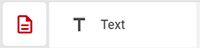
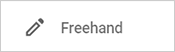
PDF online ondertekenen op een telefoon
Via de website Sejda kun je een PDF direct invullen, ondertekenen en downloaden naar je toestel.Dit werkt op alle iPhones en Android telefoons, zonder registratie.
- Ga naar Sejda
- Kies Upload PDF file en zoek het bestand op. Het bestand wordt geopend.
- Tik op het text-icoon
- Tik op de plek waar je tekst wilt plaatsen. Je kunt nu typen, bijvoorbeeld om een formulier in te vullen.
- Om de PDF te ondertekenen tik je op het handtekening-icoon.
- Tik op New Signature.
- Tik op het Tabblad Draw.
- Plaats je handtekening in het venster.
- Save.
- Tik op de plek in de PDF waar de handtekening geplaatst moet worden.
- Druk op Apply changes om het document op te slaan.
- Download. De PDF wordt opgeslagen op je toestel.



Documenten scannen
Papieren inscannen met een app op je telefoon.
Zo werkt het.
Grote bestanden versturen
Stuur geen mailbom: het is slimmer om grote bestanden te verzenden via een website.
Gratis tekstverwerkers
Overzicht van de beste software voor het schrijven van tekst.
Online timers
Handige stopwatches, interval timers, zandlopers en time timer tools.
PDF anonimiseren
Persoonlijke gegevens in een PDF zwart maken.
Tekst scannen met OCR
Overzicht van de beste software voor tekstherkenning.
Sollicitatiebrief maken met AI
Zo gebruik je ChatGPT als hulpmiddel bij het schrijven.
QR-code met vCard
Maak een QR-code met een digitaal visitekaartje.
Presentaties maken
De beste programma's voor online presentaties. Gratis en compatibel met PowerPoint.
Online agenda
Met een online agenda heb je overal je afspraken bij de hand, op computer en mobiel.
Vertaalmachines
Teksten in alle wereldtalen worden leesbaar via online vertaalmachines.
Invulbare PDF maken
Maak een bewerkbaar PDF-invulformulier.
PDF bewerken
De slimste oplossingen voor het wijzigen van PDF-bestanden.
Korting berekenen
Gebruik de snelle korting calculator of reken zelf een korting uit.
Geschreven teksten inscannen
Handgeschreven tekst omzetten naar getypte tekst.
Online takenlijsten
Met deze apps voor to do lijstjes krijg je meer werk gedaan.















